Pendahuluan
Menonton kartun favorit Boomerang Anda di layar besar dapat menghadirkan kembali nostalgia dan membuat akhir pekan Anda menyenangkan. Apakah Anda menyukai acara Hanna-Barbera klasik atau animasi modern, Boomerang menawarkan perpustakaan kaya kartun yang tak termakan waktu. Jika Anda memiliki Samsung Smart TV dan ingin melakukan streaming Boomerang dengan lancar, panduan ini akan membantu Anda. Kami akan memandu Anda melalui setiap langkah – mulai dari memeriksa apakah model TV Anda kompatibel hingga mengunduh aplikasi Boomerang, membuat akun, dan mengatasi masalah umum. Mari kita mulai.

Model Samsung Smart TV yang Kompatibel
Sebelum kita membahas detail streaming Boomerang, penting untuk mengetahui apakah Samsung Smart TV Anda dapat mendukung aplikasi tersebut. Secara umum, Samsung Smart TV yang dibuat setelah tahun 2016 memiliki sistem operasi Tizen, yang biasanya kompatibel dengan sebagian besar aplikasi streaming, termasuk Boomerang. Anda dapat memeriksa model dengan masuk ke menu pengaturan TV atau merujuk pada manual pengguna.
Samsung secara terus-menerus memperbarui perangkat lunaknya, jadi meskipun TV Anda sedikit lebih tua, mungkin masih mendukung aplikasi Boomerang setelah pembaruan firmware. Setelah Anda memastikan kompatibilitasnya, mari lanjutkan dengan mengunduh aplikasi Boomerang.
Mengunduh Aplikasi Boomerang
Untuk mulai menikmati Boomerang di Samsung Smart TV Anda, Anda perlu mengunduh aplikasi dari Samsung App Store. Berikut cara melakukannya:
- Nyalakan Samsung Smart TV Anda: Pastikan itu terhubung ke internet.
- Tekan tombol Home: Ini akan membawa Anda ke Smart Hub.
- Masuk ke bagian Aplikasi: Anda akan menemukan opsi ini di menu.
- Cari Boomerang: Gunakan ikon kaca pembesar untuk mengetik ‘Boomerang’.
- Pilih aplikasi Boomerang: Klik pada aplikasi tersebut, lalu pilih ‘Install’.
Aplikasi akan diunduh dan diinstal dalam beberapa saat berdasarkan kecepatan internet Anda. Setelah diinstal, Anda dapat menemukannya di bagian ‘My Apps’ di Smart Hub Anda. Now, mari kita atur akun Boomerang Anda sehingga Anda dapat menikmati kartun favorit.
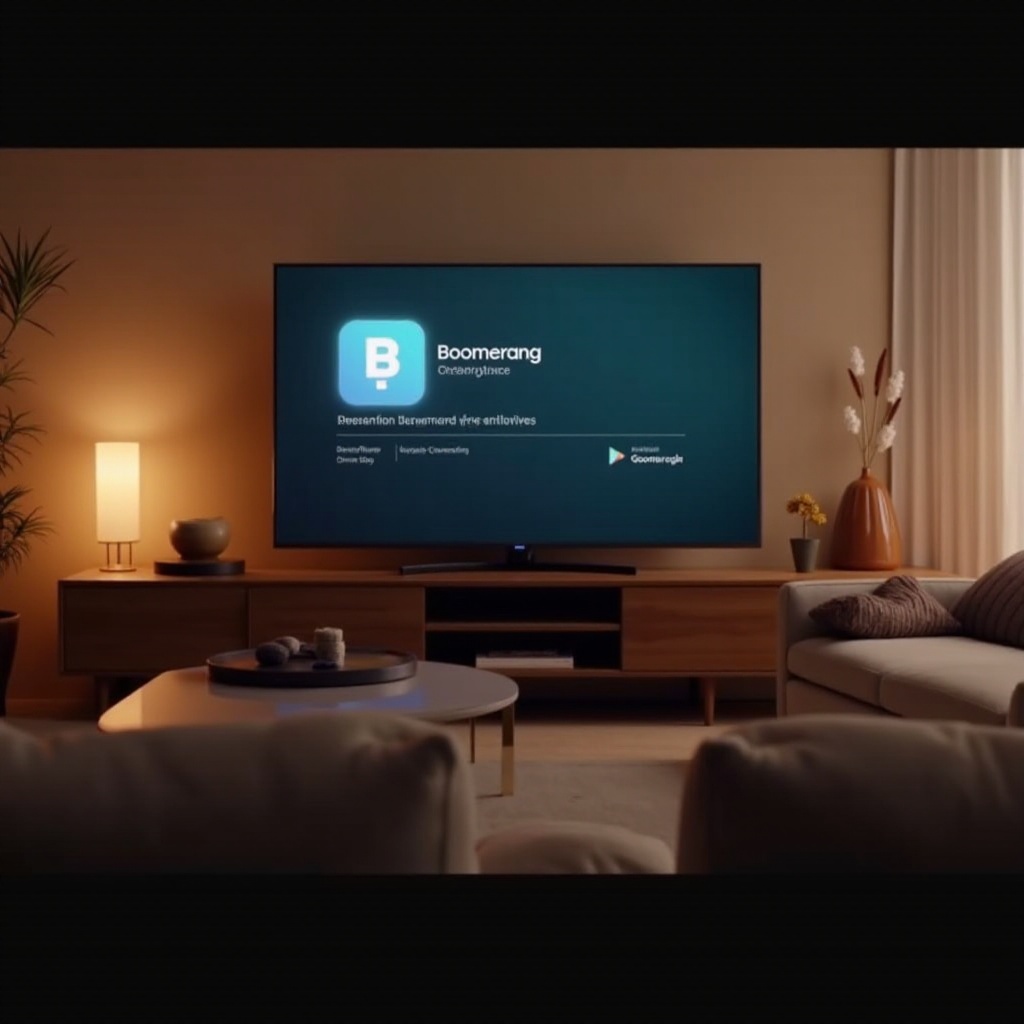
Menyiapkan Akun Boomerang Anda
Setelah menginstal aplikasi Boomerang, langkah berikutnya adalah menyiapkan akun Anda. Menyiapkan akun Anda akan memungkinkan Anda mengakses konten dan mengelola preferensi Anda.
- Buka aplikasi Boomerang: Masuk ke bagian ‘My Apps’ dan pilih Boomerang.
- Daftar atau Masuk: Jika Anda sudah memiliki akun Boomerang, masuk menggunakan kredensial Anda. Jika tidak, pilih ‘Daftar’ untuk membuat akun baru.
- Masukkan Detail Anda: Isi alamat email Anda, buat kata sandi yang kuat, dan lengkapi informasi lain yang diperlukan.
- Rencana Berlangganan: Pilih rencana berlangganan yang sesuai dengan kebutuhan Anda. Boomerang sering menawarkan uji coba gratis untuk pengguna baru.
- Informasi Pembayaran: Tambahkan detail pembayaran Anda untuk menyelesaikan proses berlangganan.
Setelah penyiapan akun Anda selesai, Anda akan dapat mengakses perpustakaan lengkap Boomerang. Now, mari kita jelajahi cara menavigasi aplikasi dengan efektif.
Menavigasi Aplikasi Boomerang
Menavigasi aplikasi Boomerang di Samsung Smart TV Anda sederhana dan ramah pengguna. Berikut panduan singkatnya:
- Layar Utama: Layar utama adalah gerbang Anda ke berbagai kategori seperti keluaran terbaru, acara populer, dan koleksi klasik.
- Fungsi Pencarian: Gunakan bilah pencarian untuk menemukan acara atau karakter tertentu.
- Kategori dan Filter: Jelajahi berbagai kategori, seperti aksi, komedi, dan klasik, atau gunakan filter seperti yang paling banyak ditonton atau kedatangan terbaru.
- Playlist: Buat playlist Anda sendiri dengan menambahkan acara favorit ke ‘My List’.
- Pengaturan: Akses pengaturan untuk memperbarui preferensi Anda, mengelola akun Anda, dan menyesuaikan pengaturan pemutaran.
Dengan membiasakan diri dengan tips navigasi ini, Anda dapat dengan mudah menemukan dan menikmati acara favorit Anda. Untuk memastikan pengalaman menonton yang lancar, berikut beberapa tips streaming.
Tips untuk Streaming yang Lancar
Sekarang Anda tahu cara menjelajahi aplikasi, mari kita bicara tentang memastikan pengalaman menonton terbaik.
Untuk memaksimalkan pengalaman menonton Boomerang Anda, ikuti tips berikut untuk streaming yang lancar:
- Koneksi Internet yang Stabil: Pastikan Samsung Smart TV Anda terhubung ke koneksi internet yang stabil dan cepat.
- Ethernet daripada Wi-Fi: Gunakan kabel ethernet daripada Wi-Fi untuk koneksi yang lebih stabil.
- Pembaruan Rutin: Secara rutin perbarui aplikasi Boomerang dan firmware TV Anda ke versi terbaru.
- Tutup Aplikasi Latar Belakang: Tutup aplikasi atribut yang tidak diperlukan di TV Anda untuk memanfaatkan sumber daya sistem.
Mengikuti tips ini akan membantu Anda menghindari masalah buffering dan menikmati streaming yang lancar.

Mengatasi Masalah Umum
Meskipun persiapan terbaik, teknologi tidak selalu sempurna. Anda mungkin menghadapi beberapa tantangan teknis saat melakukan streaming Boomerang di Samsung Smart TV Anda. Berikut adalah masalah umum dan solusinya:
- Aplikasi Crash atau Freeze: Restart TV Anda dan pastikan aplikasi Boomerang diperbarui. Instal ulang aplikasi jika masalah masih berlanjut.
- Masalah Login: Periksa kredensial dan koneksi internet Anda. Atur ulang kata sandi Anda jika diperlukan.
- Masalah Buffering: Pause streaming untuk beberapa saat untuk membiarkannya menyusul atau kurangi kualitas streaming di pengaturan aplikasi.
- Masalah Kompatibilitas: Pastikan firmware TV Anda diperbarui. Jika masih tidak kompatibel, pertimbangkan menggunakan perangkat streaming seperti Roku atau Amazon Fire Stick.
Langkah pemecahan masalah ini harus dapat menyelesaikan masalah umum Anda. Jika Anda memerlukan bantuan tambahan, rujuk ke dukungan pelanggan Boomerang.
Kesimpulan
Menikmati Boomerang di Samsung Smart TV Anda adalah pengalaman menyenangkan yang menghadirkan kartun klassik langsung ke ruang tamu Anda. Dengan mengikuti panduan ini, Anda akan siap dalam waktu singkat, siap untuk meresapi animasi klasik dan modern. Selamat streaming!
Pertanyaan yang Sering Diajukan
Bagaimana jika model Samsung Smart TV saya tidak kompatibel dengan Boomerang?
Jika TV Anda tidak kompatibel, pertimbangkan untuk menggunakan perangkat streaming seperti Roku, Amazon Fire Stick, atau Chromecast.
Bagaimana cara memperbarui aplikasi Boomerang di Samsung Smart TV saya?
Buka Samsung App Store, temukan Boomerang, dan pilih ‘Update’ jika tersedia.
Apa yang harus saya lakukan jika aplikasi Boomerang terus buffering?
Pastikan koneksi internet stabil, gunakan kabel ethernet, dan kurangi kualitas streaming di pengaturan aplikasi untuk mengurangi buffering.
